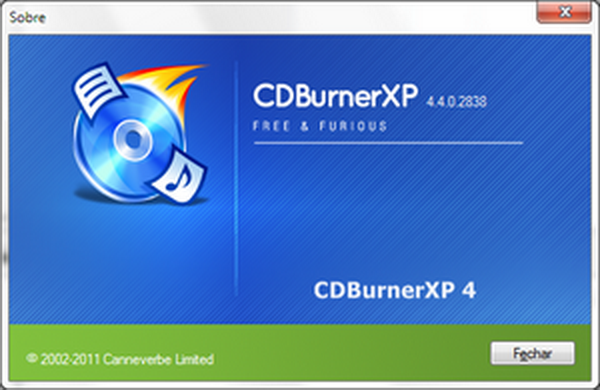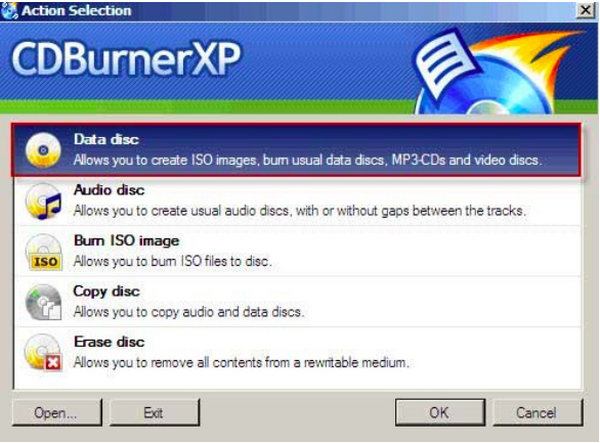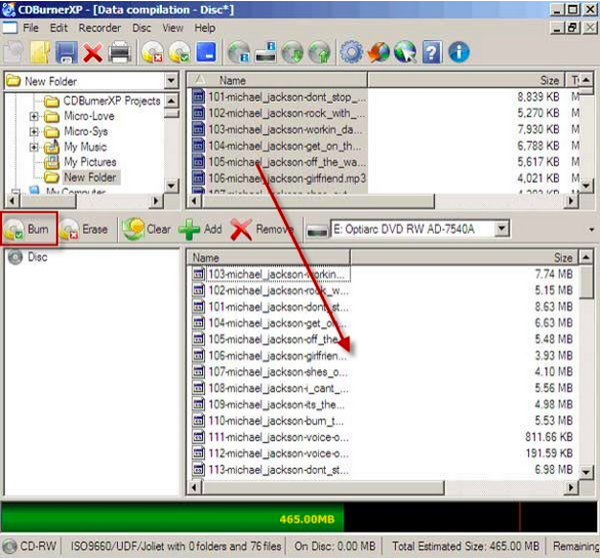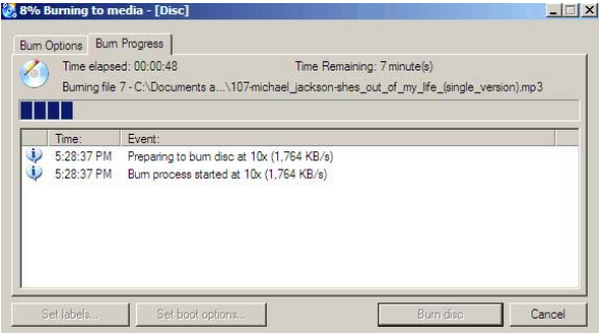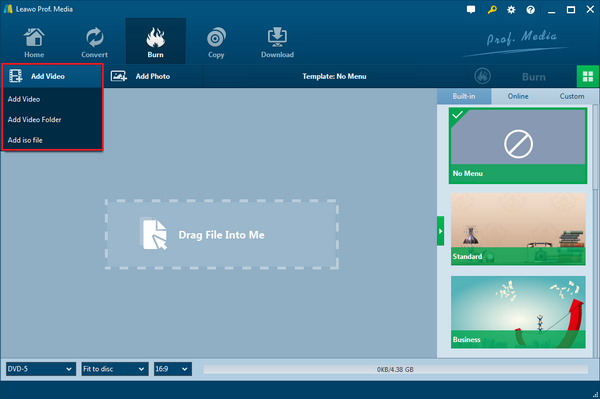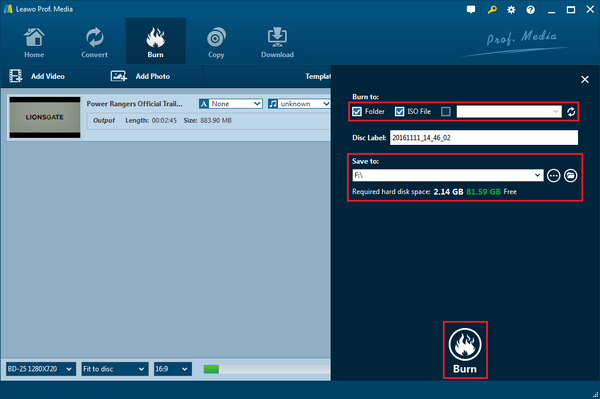Wenn Sie in die Forschung zum Brennen von Programmen einsteigen, erscheinen unzählige Programme und Sie können CDBurnerXP wählen, um DVDs zu brennen. Da CDBurnerXP eine kostenlose Anwendung zum Brennen von optischen Discs einschließlich CD, DVD, H-DVD, Blu-Ray für Windows-Systeme ist, können Sie dieses praktische Tool zum Erstellen von CDs und DVDs öfter verwenden.
Teil 1: Einführung von CDBurnerXP
Teil 2: Wie verwendet man CDBurnerXP zum Brennen von DVDs?
Teil 3: Andere kostenlose DVD-Brennprogramme zum Empfehlen
Teil 4: Wie kann man DVDs mit Leawo DVD Creator brennen?
Teil 5: Vergleich zwischen Leawo DVD Creator und CDBurnerXP
Teil 1: Einführung von CDBurnerXP
Offiziell haben Sie einen Überblick über CDBurnerXP, so dass Sie wissen, mit welchem Produkt Sie DVDs brennen. In der Zwischenzeit können Sie die verschiedenen Brennvorgänge und Zusatzfunktionen besser verstehen.
Es gibt verschiedene Dateiarten, die CDBurnerXP unterstützen kann, einschließlich unterstützender Daten wie Audiodateien, ISO-Dateien, Ordner mit SUB- und VOB-Dateien und bootfähige Daten. Was es weltweit sehr beliebt macht, ist, dass es mit einer mehrsprachigen Umgebung und einer intuitiven Benutzeroberfläche ausgestattet ist, aber dennoch völlig kostenlos heruntergeladen und verwendet werden kann. Es läuft sowohl mit 32-Bit- als auch mit 64-Bit-Varianten und bietet verschiedene Arten von Versionen, wie z.B. eine tragbare Version für den Anschluss an USB und eine Version für den Einsatz in Unternehmen.
Diese App hat gute Anweisungen, da das Online-Hilfeforum den Benutzern helfen kann, alles Notwendige zu erledigen. Unabhängig davon, welches Erfahrungsniveau Sie haben, können Sie es nutzen und den größtmöglichen Nutzen daraus ziehen, wenn Sie Zeit haben, diese Referenzkommentare zu überprüfen. Beim Erstellen von ISO-Dateien können Sie dies direkt tun.
Diese Freeware ist jedoch Closed Source, da sie einige proprietäre Bibliotheken verwendet. Wenn Sie eine Standardversion von CDBurnerXP herunterladen und installieren, werden Sie feststellen, dass der installCore zusammen mit CDBurnerXP gebündelt ist. Natürlich können Sie auch ohne das einen Installer haben. Leider hat dieser CDBurnerXP keine weiteren Funktionen. Obwohl diese Brennsoftware nicht mit vielen Funktionen ausgestattet ist, enthält sie genau das, was Sie zum Brennen von CD/DVD/Blu-ray und HD-DVD aus Video-DVD-Images benötigen.
Teil 2: Wie verwendet man CDBurnerXP zum Brennen von DVDs?
Gehen Sie zur offiziellen Website von CDBurnerXP und laden Sie sie herunter. Folgen Sie der Anleitung zur Installation unter Windows und starten Sie die App, um zu den nächsten Schritten überzugehen, wie Sie die CDBurnerXP DVD brennen können.
Schritt 1: Es gibt fünf Optionen in den Hauptfenstern, wenn Sie den CDBurnerXP öffnen. Wenn Sie sich fragen, wie man mit diesem CDBurnerXP DVDs brennt, müssen Sie zur ersten Option – “Data disk” gehen und dort unten auf “OK” klicken. Jede Option hat eine Erklärung, was Sie mit jedem von ihnen machen können, aber die Datenplatte ermöglicht es Ihnen, ISO-Images zu erstellen, normale Datenplatten zu brennen, und so weiter.
Schritt 2: Wenn Sie versuchen, den DVD-Ordner zu brennen, können Sie dies ganz einfach über das linke Navigationsfenster herausfinden. Sie können die DVD-Dateien per Drag & Drop in das Brennfenster ziehen. Die untere Leiste mit einem grünen Schlitz zeigt Ihnen die Videogröße an.
Schritt 3: Stellen Sie sicher, dass Sie eine leere DVD-Disc in das DVD-Brennerlaufwerk eingelegt haben. Suchen Sie die Schaltfläche “Brennen” oben links im Fenster, wo Sie die Brenndateien eingeben und anklicken. Es öffnet sich ein weiteres Fenster, in dem Sie auswählen können, wie Sie Ihre Disk brennen möchten, mit einer detaillierten Erklärung der einzelnen Optionen.
Schritt 4: Nachdem Sie die richtige Wahl getroffen haben, erscheint automatisch ein Fenster “Brennfortschritt”, in dem der detaillierte Brennverlauf von Zeit und Dateien angezeigt wird. Sei geduldig und warte auf das Ende.
Teil 3: Andere kostenlose DVD-Brennprogramme zum Empfehlen
Es gibt noch andere kostenlose DVD-Brennprogramme, neben dem Wissen, wie man CDBurnerXP BrenndVDs verwendet. Einige Alternativen können besser abschneiden als CDBurnerXP. Für weitere Bewertungen von CDBurnerXP haben immer mehr Anwender die Anforderung, DVD-Images direkt auf DVD-Discs zu brennen. Das Problem ist jedoch, dass CDBurnerXP keine DVD-Images von anderen Formaten wie AVI, MP4, RMVB, MPG erstellen kann. Deshalb müssen Sie sicherstellen, dass Sie die vorhandenen DVD-Image-Dateien haben, bevor Sie den CDBurnerXP erhalten, wie man DVDs brennt. Hier haben wir ein ausgezeichnetes Werkzeug ausgewählt, das dringend empfohlen wird, da Sie möglicherweise einen professionellen Brenner benötigen, um weitere Probleme zu lösen.
1. Leawo DVD Creator
Mit dem Leawo DVD Creator können Sie DVD-Images erstellen und sogar DVDs aus allen gängigen Formaten brennen, da es sich um eine leistungsstarke DVD-Authoring-Software handelt. Alle mehr als 180 gängigen Video- und Bildformate werden von diesem multifunktionalen DVD-Brennprogramm unterstützt. Videos in Formaten wie AVI, MKV, FLV und anderen können auf DVD-9 und DVD-5 Discs gebrannt werden, ohne sie zunächst in Bilddateien zu konvertieren. Mehrere DVD-Videobearbeitungsfunktionen stehen zur Verfügung, damit Ihre Phantasie auf DVDs mit Spezialeffekten nach Ihren Wünschen reflektiert werden kann. Darüber hinaus ermöglicht Ihnen die exklusive Video to 3D DVD-Erstellungsfunktion, mehr Spaß an Stereo-DVD-Videos zu haben.
Leawo DVD Creator:
☉ Konvertieren von Videos wie MP4, AVI, MKV in das DVD-Format in kurzer Zeit.
☉ Erstellen von DVD-5, DVD-9, Ordner oder ISO-Image ohne Qualitätsverlust.
☉ Mit einem Klick können Sie Diashows erstellen und auf DVD brennen.
☉ Leicht editierbare Effekte, Unterstützung der 2D-zu-3D-Konvertierung.
☉ Eingebaute Menüvorlagen und Bearbeiten des Disc-Menüs mit persönlichen Einstellungen.
2. Nero
Nero Burning ROM, bekannt als Nero, wurde erstmals 1997 von Ahead Software veröffentlicht. Nero ist für Windows-Systeme und Linux geeignet. Mit dieser App können Benutzer Daten, Audiodateien und Videodateien auf CDs und DVDs hinzufügen sowie eine Disc auf eine andere kopieren. Es ermöglicht Ihnen auch, Discs aus ISO-Images zu erstellen, bootfähige CDs zu erstellen, Audio-CDs zu rippen und viele andere Funktionen. Die Benutzerfreundlichkeit von Nero macht es zu einer beliebten Wahl für viele Computeranwender. Allerdings ist dieses Programm so viele Funktionen, die es schwer machen, so dass der DVD-Brennprozess langsam sein kann und es auch einige häufige Probleme gibt.
Teil 4: Wie kann man DVDs mit Leawo DVD Creator brennen?
Es gibt mehrere Möglichkeiten, als wenn Sie wissen, wie man CDBurnerXP DVD brennt, zuerst werden wir Ihnen zeigen, wie man Leawo DVD Creator benutzt. Dieses Programm ist in der Lage, Videos in gängigen Formaten direkt auf DVD zu konvertieren, da es keine Notwendigkeit gibt, darüber nachzudenken, ob die zu brennenden Daten unterstützt werden und meistens können Sie mit Leawo DVD Creator Ihre Daten in die Oberfläche ziehen. Abgesehen von den Video-Eingabeformaten variieren eine große Bandbreite, können Sie auch Videos erstellen, indem Sie Bildformate wie PNG, JPG, JPEG, um Diashow zu machen, da dies eine weitere erstaunliche Funktion ist, die es erhält. Sie können mit dieser Brennsoftware auch ein DVD-Menü erstellen und die Vorlage bearbeiten. Darüber hinaus sorgt die schnelle Brenngeschwindigkeit der Intel Quick Sync Beschleunigungstechnologie auch für eine perfekte Videoqualität, da sie genauso aussehen könnte wie das Originalvideo. Sie können viel mehr bearbeiten, als Sie denken, mit einer benutzerfreundlichen Oberfläche, die für Benutzer ohne Erfahrung funktioniert.
Als benutzerfreundliches und leistungsstarkes DVD-Brennprogramm zum Brennen von Videos auf DVDs sind nur 3 Schritte erforderlich, um alle Anforderungen zu erfüllen, die Sie benötigen, um die gängigsten Videoformate auf DVD-Discs, aus Ordnern oder/und ISO-Bilddateien nach Ihren Wünschen zu brennen. Sie können die Website besuchen und herunterladen, um es auszuprobieren.
Schritt 1: Starten Sie das Programm und geben Sie beliebte Videos oder andere Dateien ein, die Sie auf zwei einfache Arten brennen müssen. Wie Sie im Hauptfenster sehen können – “Drag File into Me” bedeutet, dass Sie Dateien per Drag & Drop in den Interface-Bereich ziehen können. Eine andere Möglichkeit besteht darin, Video hinzufügen zu wählen und dann Video, Videoordner oder ISO-Datei von Ihrem Computer hinzuzufügen.
Schritt 2: Wählen Sie die Untertitel und Soundtracks, um Ihre Brenndateien zu optimieren, wenn Sie die Notwendigkeit haben, Videos oder Diashows anzupassen, seien Sie der Gast. Sie können das Disc-Menü auch über die rechte Sidebar bearbeiten, da es Vorlagen gibt, sogar eine einfache. Stellen Sie sicher, dass Sie den richtigen Disc-Typ und das Video-Seitenverhältnis in der Leiste auswählen, wo Sie unter dem Hauptfenster die Informationen über die Größe der Ausgabedatei sehen können. Außerdem kann die Qualität über “Fit to Disc” eingestellt werden.
Schritt 3: Vervollständigen Sie die Brenneinstellungen, indem Sie die Brennsidebar aufrufen. Klicken Sie dazu auf die grüne Schaltfläche Brennen auf der Hauptseite und die Seitenleiste wird wie unten auf der rechten Seite angezeigt. Dort können Sie die Dateien im Feld Disc Label benennen und Änderungen an Verzeichnissen vornehmen. Während Sie versuchen, auf leere Discs zu brennen, legen Sie eine beschreibbare ein und aktivieren Sie die dritte Option von “Brennen auf” und wählen Sie das Ziel der eingelegten leeren Disc. Klicken Sie abschließend auf die Schaltfläche “Brennen” am unteren Rand, um zum Brennverlauf zu gelangen.
Teil 5: Vergleich zwischen Leawo DVD Creator und CDBurnerXP
Nach dem Prozess der Verwendung von CDBurnerXP brennen DVD und Schritte von Leawo DVD Creator, haben wir auch eine Tabelle, um einen klaren Vergleich zu machen.
| Programme | Leawo DVD Creator | CDBurnerXP |
| Unterstützende Systeme | Mac, Windows | Windows |
| Unterstützende Formate | die beliebtesten Videoformate und DVD-Dateien | beschränkt auf DVD-Image-Dateien |
| Geschwindigkeit des Brennens | 6x höhere Geschwindigkeit | langsam |
| Qualität | Originalqualität behalten | Qualitätverlust |
| Interface | benutzerfreundlich und unkompliziert | überwältigend |
| Anpassungsfunktionen | Vorlagen, Videobearbeitung usw. | nichts |
| Foto-Slideshow erstellen | ja | nein |